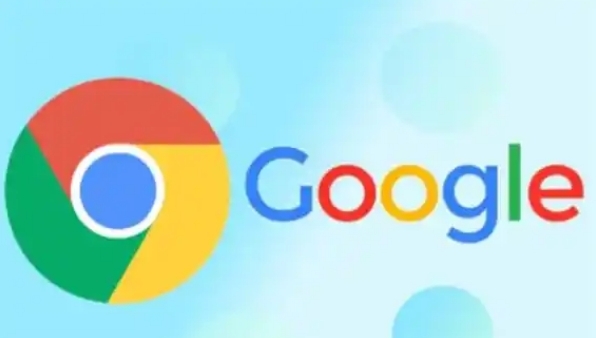详情介绍
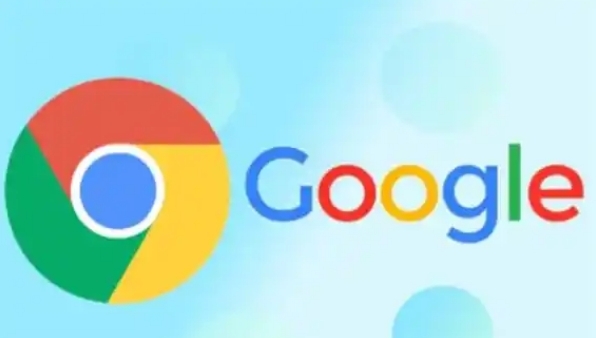
打开谷歌浏览器,在右上角找到三条横线的图标,点击它。出现的菜单里,选择“历史”这一项,然后再点“历史记录”,进入浏览历史的页面。
在这个页面中,能看到清除浏览数据的选项。点击它后,会出现一个对话框。这个对话框里有多个选项,比如浏览历史记录、下载记录、缓存的图片和文件等。要清理浏览历史来保护隐私,就勾选“浏览历史记录”这一项。要是还想更彻底地清理,也可以把下载记录、缓存的图片和文件这些选项都勾选上。选好之后,点击“清除数据”按钮。
除了这种手动清理的方法,谷歌浏览器还有一些隐私设置能帮助保护隐私。还是在右上角的菜单里,选择“设置”。在设置页面中,往下滚动找到“隐私和安全”部分。在这里可以调整一些隐私相关的设置,比如是否让网站获取浏览历史等。
另外,如果不想让别人轻易看到自己的浏览历史,可以使用浏览器的无痕模式。在启动浏览器的时候,选择“新建无痕窗口”或者“新建无痕标签页”。在无痕模式下浏览网页,关闭窗口或标签页后,浏览历史就不会被保存下来。